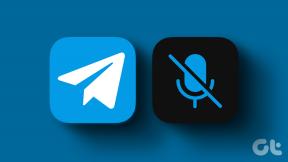6 лучших способов настроить Samsung Good Lock на телефонах Samsung (с Android 10)
Разное / / November 29, 2021
С участием OneUI 2.0, Samsung превзошла сама себя. Компания действительно получила доля зениток по поводу Touchwiz. Но уроки были извлечены, и теперь у нас есть полностью переработанный пользовательский интерфейс. Новый OneUI 2.0 содержит множество функций настройки. И хорошая новость заключается в том, что возможности настройки на этом не заканчиваются. Если у тебя есть Телефон Samsung под управлением Android 10, вас ждет угощение.

Приложение Samsung Good Lock открывает множество функций настройки, которые расширяют возможности телефона.
Итак, будь то диспетчер задач или изменение цвета меню быстрых настроек, приложение Good Lock позволяет вам делать все это.
Прочтите некоторые из лучших настроек Good Lock для телефонов Samsung под управлением Android 10.
Также на Guiding Tech
1. Преобразите меню выбора обзора
Я считаю, что стиль диспетчера задач по умолчанию в телефонах Samsung слишком прост. А если у вас высокий телефон, то дотянуться до кнопки с тремя точками вверху - непростая задача. Диспетчер задач приложения Good Lock позволяет стилизовать это простое меню различными способами.

На данный момент вы можете выбрать один из шести разных стилей. В то время как Карусель и Список являются обычными, Вертикальный стек - это то, что мне сейчас нравится. Он складывает все открытые окна приложений друг на друга.


Круто, правда?
Однако, если вы не являетесь поклонником этой высокой конструкции, лучше всего попробовать Stack Mini. Этот затмевает обзорный выбор меню, чтобы сделать окна приложений более доступными.


Чтобы включить его, нажмите на карту Task Changer внутри Good Lock, чтобы установить модуль. После этого нажмите на Тип макета, чтобы выбрать стиль макета. Просто, понимаете.
2. Раскрасьте меню быстрых настроек
Вы хотите, чтобы меню быстрых настроек вашего телефона было другого цвета? Как вам сочетание черного и желтого?

Если вышеизложенное звучит заманчиво, пришло время изучить модуль QuickStar. Это простой модуль, в котором все, что вам нужно сделать, это выбрать цвет по вашему выбору из доступных предустановок.


И это еще не все. Вы также можете создать собственное меню быстрых настроек с выбранными вами цветами. Просто нажмите на значок плюса, как показано на скриншоте ниже, выберите цвета и сохраните настройки.

На данный момент мне нравится черно-желтый вид. В то время как черный цвет хорошо сочетается с темным режимом моего телефона (вы видите, экономия батареи), а желтый добавляет необходимый эффект.
Также на Guiding Tech
3. Добавить кнопку всплывающего уведомления
Всплывающее окно, пожалуй, одна из самых недооцененных функций пользовательского интерфейса Samsung. Эта функция, доступная со времен Samsung Touchwiz, позволяет настраивать размер окна приложения по вашему выбору. И лучше всего он работает в таких приложениях, как WhatsApp и Сообщения.

С новым приложением Good Lock теперь вы можете добавить изящную кнопку сбоку от уведомлений. И когда вы нажимаете на нее, открывается окно с изменяемым размером.
Чтобы включить его, откройте Quick Star, нажмите кнопку всплывающего уведомления и включите переключатель. В следующий раз, когда придет уведомление, проведите по нему вправо и коснитесь маленького значка, чтобы увидеть волшебство. Удивительно, правда?


Вы знали: Еще можно изменить расположение системных часов?
4. Ace the One-Hand Operation
С One UI 2.0 Samsung усовершенствовал операция одной рукой. Теперь все, что вам нужно сделать, это осторожно провести вверх по центру нижнего края экрана, и экран немедленно переключится в режим работы одной рукой. Круто, да.
Теперь Good Lock позволяет еще больше усовершенствовать режим работы одной рукой. Вы можете назначить несколько разных задач на правый / левый край экрана. Например, если вы хотите открыть поиск Finder, проведя пальцем по диагонали влево, теперь это возможно.
Все, что вам нужно сделать, это перейти в раздел «Семья»> «Работа одной рукой +» и нажать на любую из ручек.


Затем выберите жест и выберите в списке Finder Search.

В то же время вы также можете настроить ширину касания, а также положение и уровень прозрачности панели. Имейте в виду, что этот маркер жеста не перекрывается с краевым маркером экрана.
5. Никогда не пропустите ни одного уведомления
У вас возникает глупое желание удалить все уведомления с панели на вашем телефоне? Хотя это дает чувство удовлетворения каждый раз, иногда вы можете упустить пару важных моментов.
NotiStar легко справляется с этой проблемой, поскольку он объединяет все входящие уведомления под одной крышей. И они остаются там, пока вы их не очистите. И это независимо от того, удаляете ли вы их с панели уведомлений своего телефона.

Этот модуль добавляет изящный значок на экран блокировки, смахивая по которому вы сможете увидеть все уведомления. Вы также можете очистить их по отдельности или очистить их все сразу после того, как пройдете их все.


И это еще не все. Вверху также есть удобная функция поиска, с помощью которой вы можете искать по ключевым словам.
6. Создавайте свои темы
Вы когда-нибудь хотели индивидуальную тему? Если да, то тематический парк в приложении Good Lock - ваш ответ. Этот модуль позволяет вам создать тему по вашему выбору. Да, ты читаешь это правильно.

Выберите обои по вашему выбору, и модуль выберет цветовую палитру, соответствующую цвету изображения. И это еще не все. Вы также можете выбрать цвет лотков для значков и меток.


После этого все, что вам нужно сделать, это сохранить тему и применить ее. Это все!
Настроить полностью
Итак, это были некоторые из способов, с помощью которых вы можете настроить свой телефон Android 10 с помощью приложения Samsung Good Lock. Помимо вышеперечисленного, вы также можете поиграть с MultiStar, если вы много используете несколько окон.
Следующий: Вам нравится стилизовать экран блокировки вашего телефона? Прочтите статью ниже, чтобы найти некоторые из лучших вариантов настройки экрана блокировки для телефонов Samsung.